掛け算した結果が複数あり、それを合計したい場合、SUMPRODUCT関数が便利です。SUM関数でも求めることができますが、SUMPRODUCT関数なら1つの数式で可能です。
SUMPRODUCT関数の書式から使い方をご紹介しています。
SUMPRODUCT関数とは?
SUMPRODUCT関数は、範囲または配列に対応する要素の積を合計した結果を返します。
読み方
サムプロダクト
書式と引数
書式は「=SUMPRODUCT(配列,[配列2],[配列3],…)」のように記述します。

| 引数名 | 説明 |
| 配列1(必須) | 計算の対象となる要素を含む最初の配列を指定します。 |
| [配列2], [配列3],…(省略可能) | 計算の対象となる要素を含む配列を指定します。最大で255個まで指定できます。 |
SUMPRODUCT関数の使い方(使用例)
実際にSUMPRODUCT関数を使用する例をご紹介します。引数をどのように使用するか確認してみましょう。
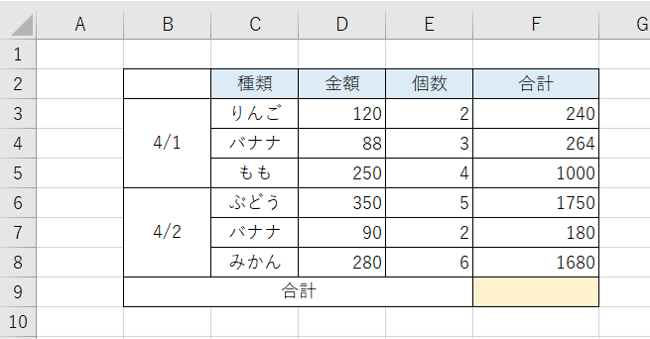
この様な表があります。合計を一発で出していきたいと思います。
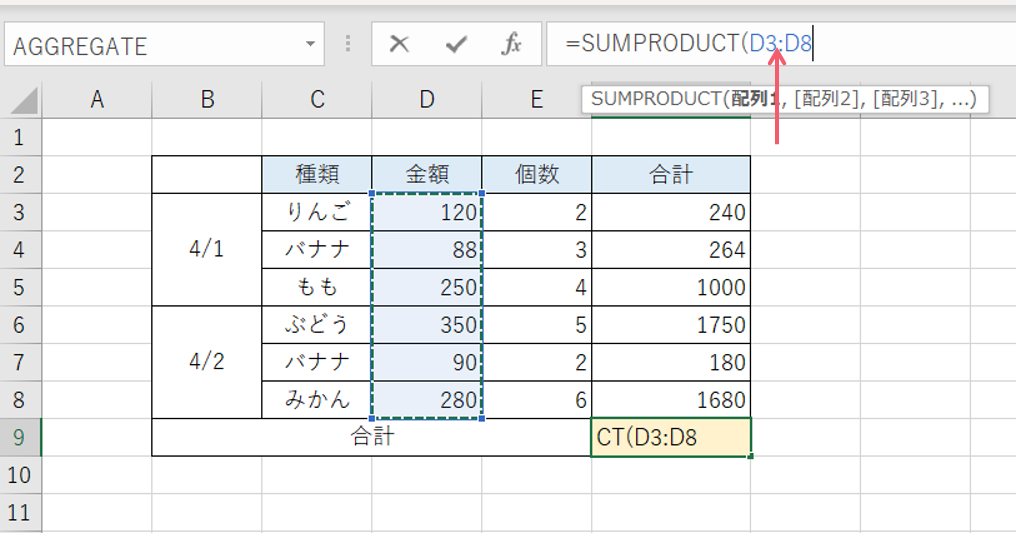
まず、配列1を指定します。
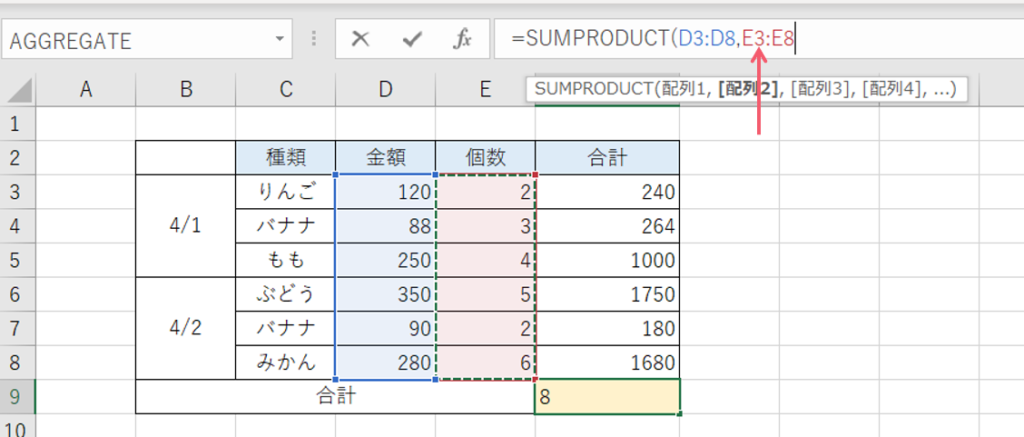
次に配列2を指定します。
エンターキーを押してください。
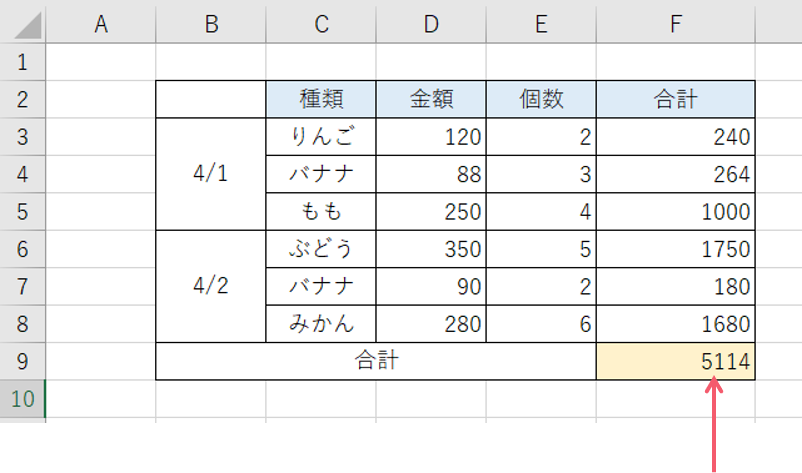
この関数だけで合計が算出出来ました。
SUMPRODUCT関数の応用
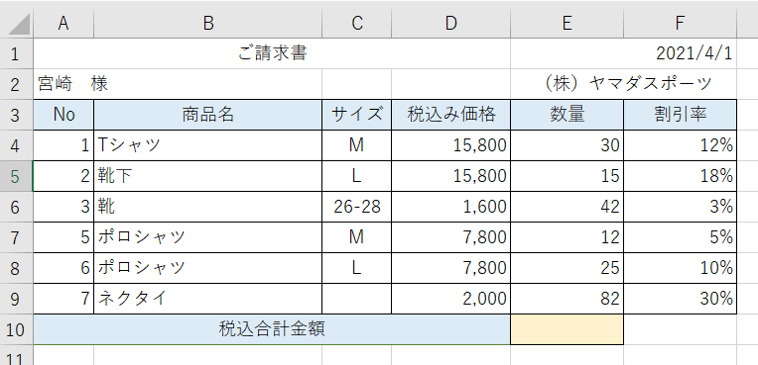
この様な表があります。税込合計金額を算出していきます。
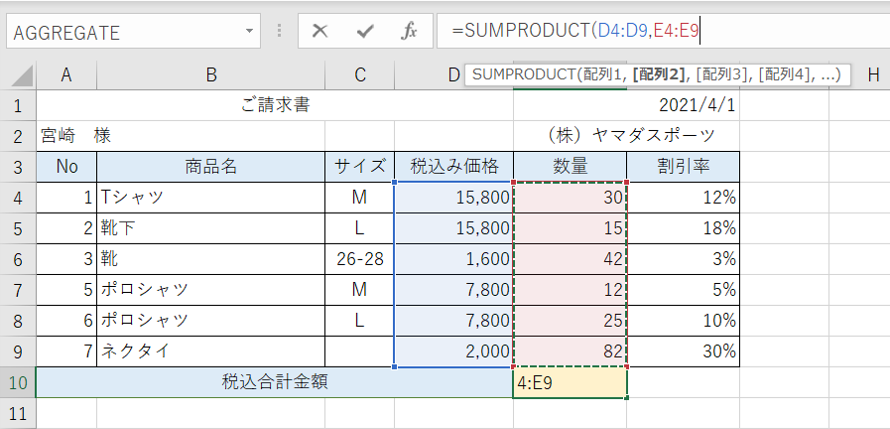
配列1と配列2を指定してください。
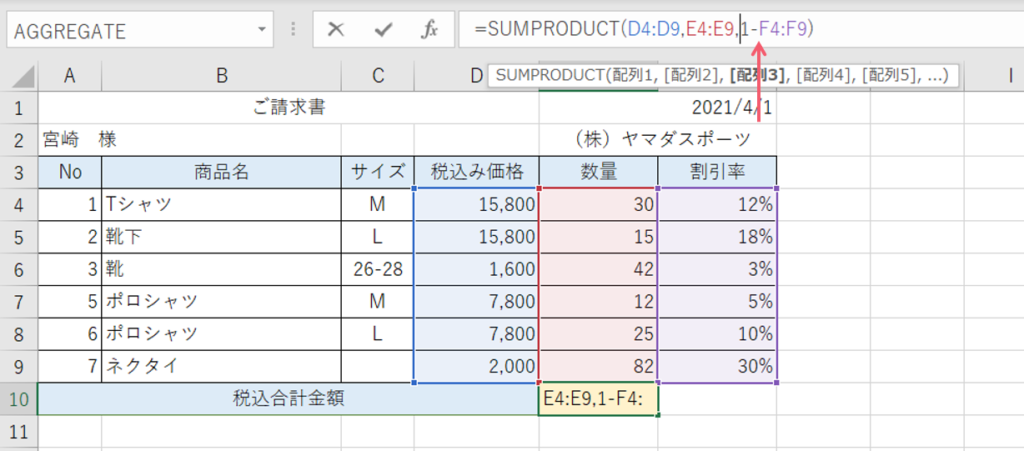
配列3で割引率を求めます。
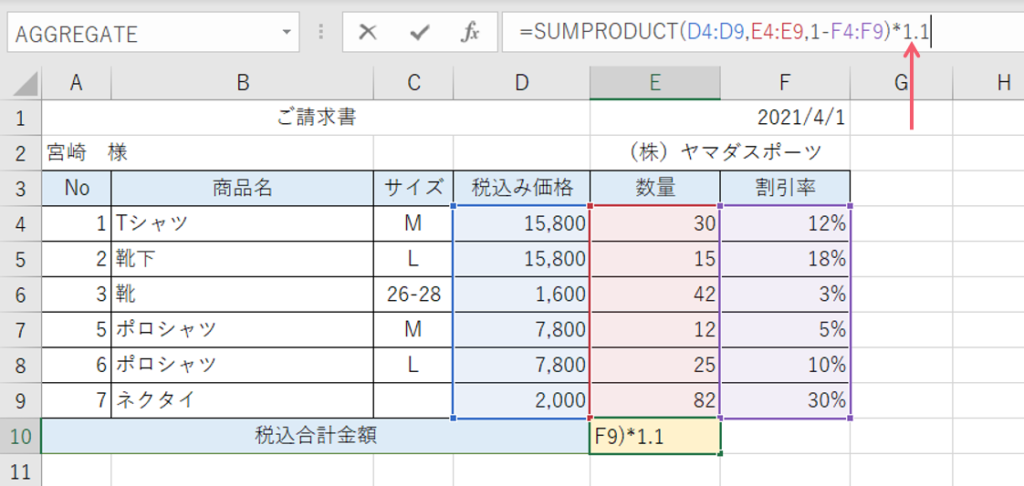
税込み対象なので、1.1を掛けます。
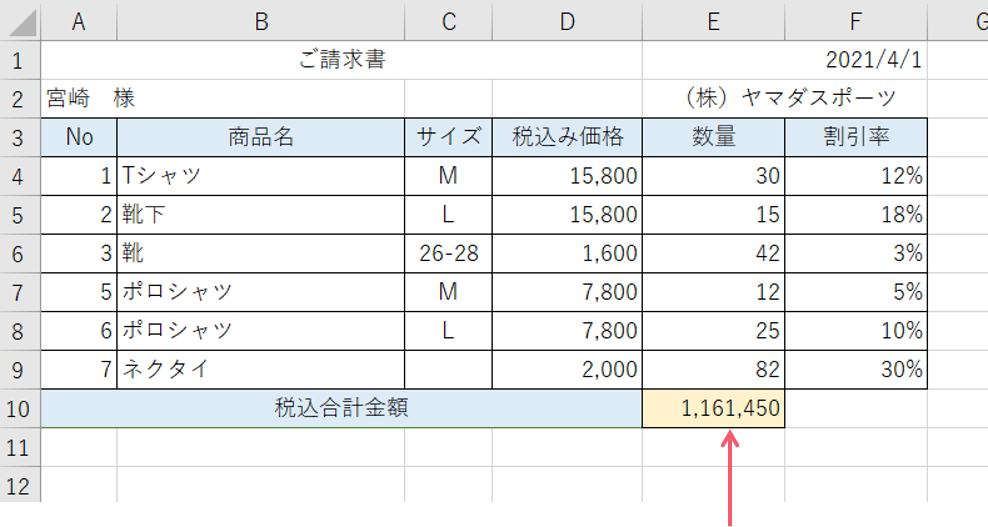
税込み合計金額が算出されました。




コメント